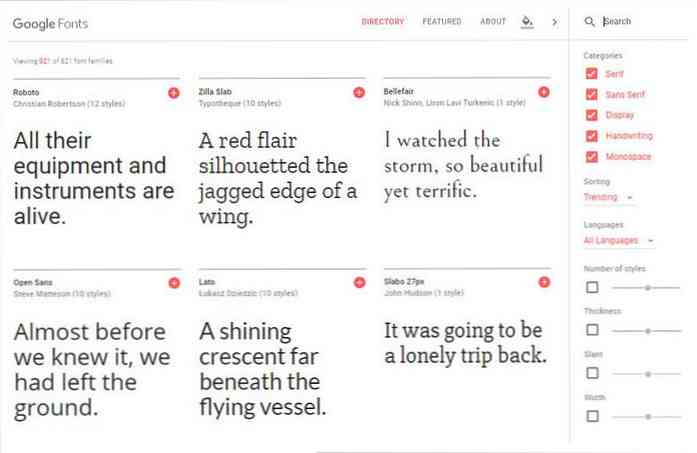21 Google Maps padomi un triki, kas jums jāzina
Google Maps ir mana go-to app, tiklīdz es izeju no durvīm. Ne tikai lai uzzinātu manu ceļu, bet arī nenovērtējamu informāciju par manu maršrutu. Man ir informācija par satiksmi, uzziniet vairāk par tuvumā esošajām vietām, turiet cilnes uz laiku un attālumu, plānojiet pilnu braucienu un daudz ko citu.
No Google karšu veidošanas līdz tuvināšanai tiešām tuvu, jo mans pavadonis lietotne jau vairāk nekā 5 gadus ir daudz, ko esmu iemācījies. Tāpēc šodien es to dalīšos noderīga informācija ar jums, lai jūs arī varētu iegūt labāko no Google Maps.
Let's redzēt, kā tie 21 Google Maps padomi un triki var palīdzēt jums ikdienas dzīvē.
1. Novērtējiet attālumu
Google Maps ļauj jums izmērīt attālumu starp diviem punktiem. Jūs varat izveidot pilnu maršruta punktu no punkta uz punktu un izmērīt tā attālumu vai vienkārši redzēt taisnā attālumā no diviem punktiem.
Kā to izdarīt:
- Nospiediet un turiet atrašanās vietu lai nomestu tapu, tas būs sākuma punkts, lai izmērītu attālumu. Pēc tam pieskarieties “Noņemts Pin” poga zemāk, lai atvērtu tās opcijas. Šeit pieskarieties “Pasākuma attālums” lai sāktu procesu.
- Otrs rādītājs parādīsies, kad varat pārvietoties, velkot ekrānu apkārt. Varat izmantot + ikonas poga labajā pusē pievienot punktus un izveidojiet pielāgotu karti.
- Kopējais attālums tiks parādīts apakšējā kreisajā stūrī jūdzēs vai kilometros, pamatojoties uz jūsu vēlmēm.

2. Koplietojiet reālā laika atrašanās vietu
Google nesen pievienoja šo funkciju koplietojiet savu atrašanās vietu reālā laikā. To var izmantot, lai ļautu citiem precīzi uzzināt, kad atrodaties galamērķī, vai vienkārši ļaujiet kādam zināt, ja jūs atrodaties pareizajā trasē vai nē.
Kā to izdarīt:
- Pieskarieties galvenajai izvēlnei augšējā kreisajā stūrī un izvēlieties “Koplietojiet atrašanās vietu” izvēlnē. Nākamajā lapā varat izvēlēties kopējo ilgumu, kuram vēlaties koplietot savu atrašanās vietu, un kā vēlaties koplietot atrašanās vietu.
- Šeit pieskarieties “Izvēlieties Cilvēki” lai izvēlētos draugu no Google kontaktpersonām. Ja viņiem nav Google konta (vai nav jūsu kontaktpersonās), tad varat pieskarties “Vairāk” poga, lai izvēlētos ziņojumapmaiņas lietotni.
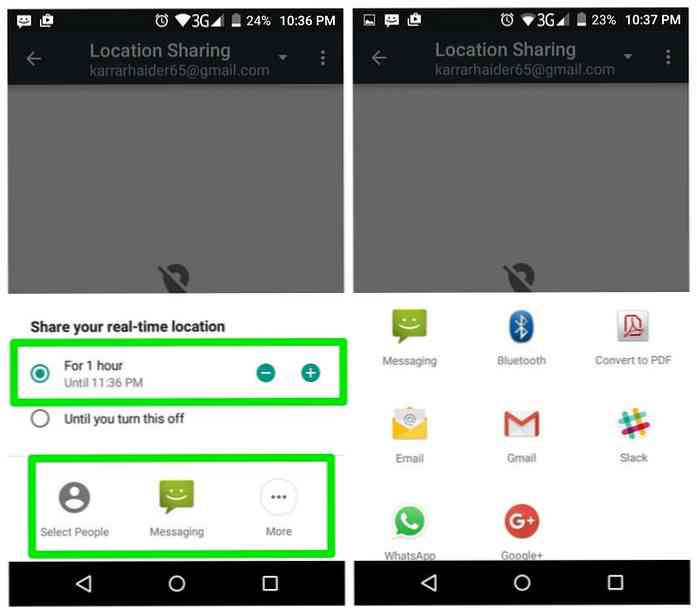
Piezīme: Lai varētu izmantot šo funkciju, tālrunī jābūt iespējotiem Google atrašanās vietas pakalpojumiem. Pieskaroties “Koplietojiet atrašanās vietu” jums tiks lūgts to iespējot, ja tas ir atspējots.
3. Google Maps Lite režīms
Google Maps ir Lite režīms vieglāks par sistēmas resursiem un izmanto mazākus interneta datus. Man nav izdevies bieži izmantot šo funkciju, bet, ciktāl tas attiecas uz pamata navigāciju, tas darbojas perfekti.
Tomēr šī funkcija var būt to var izmantot tikai Google Maps tīmekļa versijā, datorā vai viedtālruņa pārlūkprogrammā.
Kā to izdarīt:
Vienkārši apmeklējiet šo Lite režīma saite izmantojot pārlūkprogrammu un Google Maps, tas tiks ielādēts Lite režīmā. A zibens skrūve apakšējā labajā stūrī apstiprinās, ka esat Lite režīmā. Viena un tā pati ikona ļaus pārslēgties starp pilniem un Lite režīmiem.
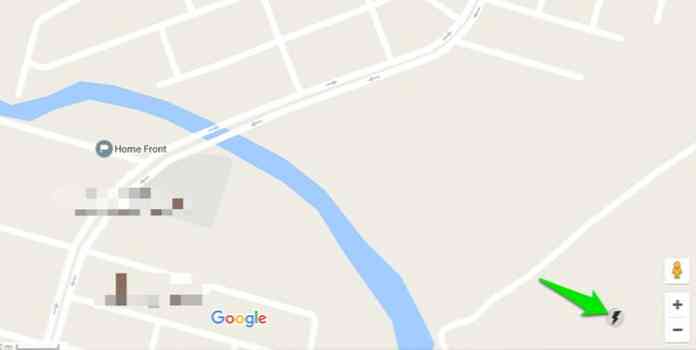
4. Google Maps ielas attēls
Varat arī redzēt ielas attēlu tieši Google Maps iekšpusē, ja tas ir pieejams konkrētai vietai. Ļoti foršs līdzeklis ātri aplūkot apkārtnes apkārtni.
Kā to izdarīt:
- Pieskarieties vēlamajai atrašanās vietai un turiet to nomest tapu. Tālāk pieskarieties atrašanās vietas nosaukumam apakšā, lai skatītu tā iespējas.
- Iespējas pieskarieties Ielas attēla sīktēlam tiks atvērts atrašanās vietas attēls un Ielas attēls. Jūs varat vilkt, lai pārvietotos ielas skatā.
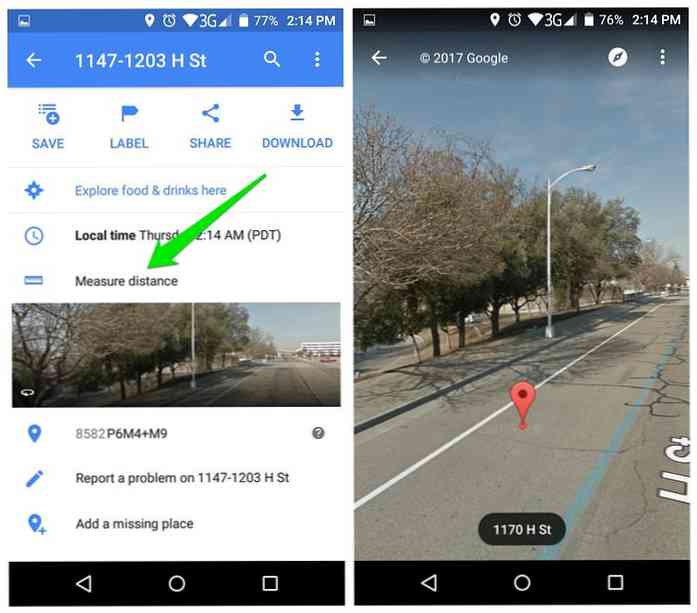
5. Lejupielādēt kartes
Jūs varat lejupielādējiet konkrētas zonas karti pārvietoties un iegūt informāciju par atrašanās vietu bez interneta pieslēguma. Šo funkciju esmu izmantojis vairākas reizes, lai dotos ceļojumos uz attāliem rajoniem, un, izņemot reāllaika funkcijas, piemēram, satiksmes atjauninājumus, gandrīz visas navigācijas un informācijas funkcijas darbojas bezsaistē.
Kā to izdarīt:
- Meklējot vietu vai nolaižot tapu kādā no vietām, pieskarieties atrašanās vietas nosaukumam / adresei piekļūt savām iespējām. Šeit pieskarieties zilajam “Lejupielādēt” poga, lai sāktu procesu.
- Nāks klajā kvadrāts, norādot kopējo platību, kas tiks lejupielādēta. Jūs varat tuviniet vai tāliniet, lai norādītu precīzu lejupielādējamo apgabalu.
- Kartes lejupielādes lielums tiks parādīts zemāk, jo lielāka teritorija; jo vairāk vietas tas aizņems. Pēc apgabala izcelšanas pieskarieties “Lejupielādēt” lai sāktu lejupielādi.
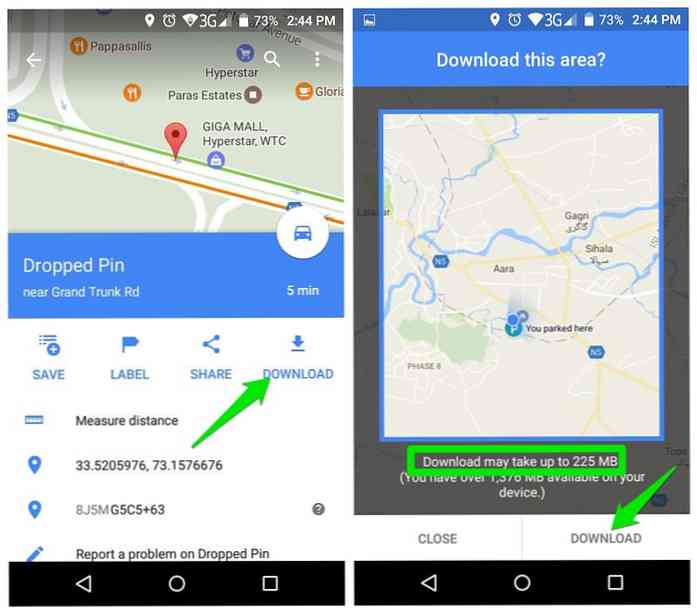
Google automātiski atjauniniet lejupielādēto karti ik pēc 15 dienām (dažreiz agrāk).
6. Pievienojiet vairākas pieturas
Ja jums ir nepieciešams doties uz vairākas vietas jūsu ceļojumā, tad jūs varat pievienot tās kā pieturvietas saņemt norādes atbilstoši.
Kā to izdarīt:
- Meklēt savu pirmo pieturu un pieskarieties automašīnas ikonai, lai izveidotu maršrutu. Bet pirms navigācijas režīmā pieskarieties izvēlnei augšējā labajā stūrī (trīs vertikālie punkti) un izvēlieties “Pievienot pieturvietu” izvēlnē.
- Tagad pieskarieties otrajam pieturam un izvēlieties vietu vai vietu. Atkārtojiet šo procesu pievienojiet tik daudz pieturu, cik vēlaties.
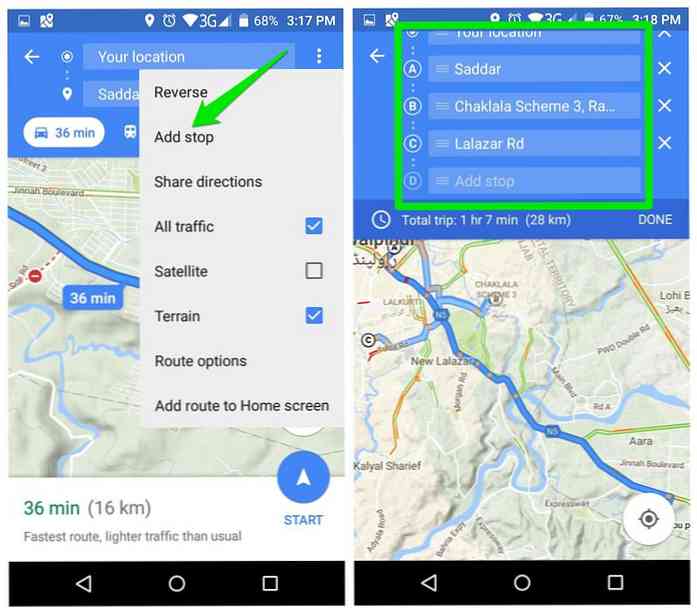
Jūs varat pieskarties un turiet, lai apstādinātu velciet to uz augšu un uz leju pārvaldīt prioritātes.
7. Atrodiet nepieciešamos pieturvietas
Jūs varat meklējiet nepieciešamos pieturvietas maršrutā navigācijas laikā, piemēram, degvielas uzpildes stacijas, bankas, restorāni, bankomāti vai pat maizes ceptuves. Pēc tam attiecīgi pārvaldiet savu ceļojumu.
Kā to izdarīt:
- Maršrutā navigācijas režīmā pieskarieties “Meklēt” pogas labajā pusē.
- Šeit jūs varat izvēlēties kategoriju no norādītajām kategorijām vai ievadiet savu meklēšanas joslā virs.
- Kad kategorija ir atlasīta, jūs redzēsiet visas vietas, kas atrodas šajā kategorijā tieši jūsu maršrutā.
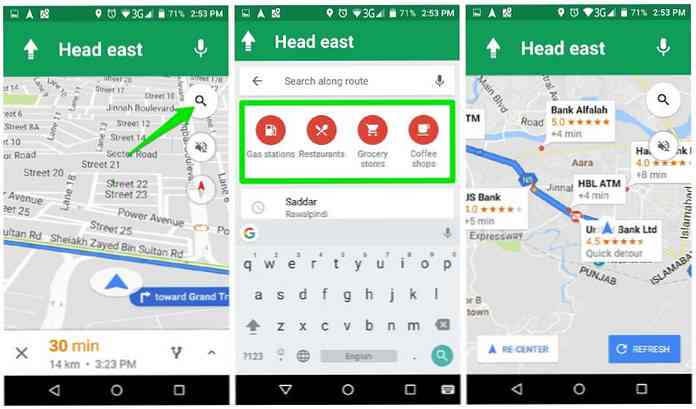
Jūs varat arī pieskarieties vietai, kuru vēlaties pārtraukt un pēc tam pieskarieties “Pievienot pieturvietu” poga, lai to pievienotu kā pieturvietu.
8. Pievienojiet pielāgotas uzlīmes
Lai viegli atrastu vietas, kuras Google nav pievienojusi Maps, varat pievienot pielāgotas uzlīmes. Tie ir uzlīmes tiks parādītas jūsu kartēs un tās var atrast arī meklēšanas joslā. Piemēram, jūs varat pievienot etiķeti savai iecienītākajai Hangout sesijas vietai, drauga mājai vai pat tad, ja jūs pirmo reizi satika savu laulāto.
Kā to izdarīt:
- Pievienojiet vietu, pieskaroties un turot. Tālāk piekļūstiet izvēlnei un pieskarieties “Etiķete” poga.
- Ievadiet etiķetes nosaukumu un apstipriniet to. Tagad jūs vienmēr redzēsiet šo etiķeti, kad jūs apmeklēsiet apgabalu.
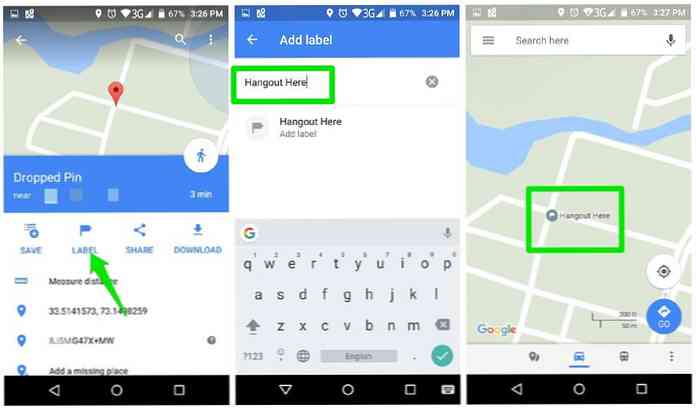
9. Pārbaudiet tipisko satiksmi
Tā ir viena no manām iecienītākajām Google Maps funkcijām braucienu plānošanai. Neatkarīgi no tiešraides satiksmes atjauninājumiem, Google Maps ļauj jums redzēt tipisks satiksmes stāvoklis konkrētā laikā. Šo informāciju var izmantot, lai plānotu braucienu tieši pareizajā laikā un dienā. Tomēr tas funkcija ir pieejama tikai tīmekļa versijā Google Maps.
Kā to izdarīt:
- No galvenās izvēlnes augšējā kreisajā stūrī izvēlieties “Satiksme”.
- Apakšā būs redzama josla, kurā redzams satiksmes stāvoklis ar krāsu indikāciju un nolaižamo izvēlni, lai izvēlētos “Live satiksme” vai “Tipiska satiksme”. Izvēlieties “Tipiska satiksme” un jūs redzēsiet laika un datumu mainītāja joslu.
- Varat pielāgot šo joslu, lai redzētu tipiskus satiksmes apstākļus noteiktā laikā vai dienā.
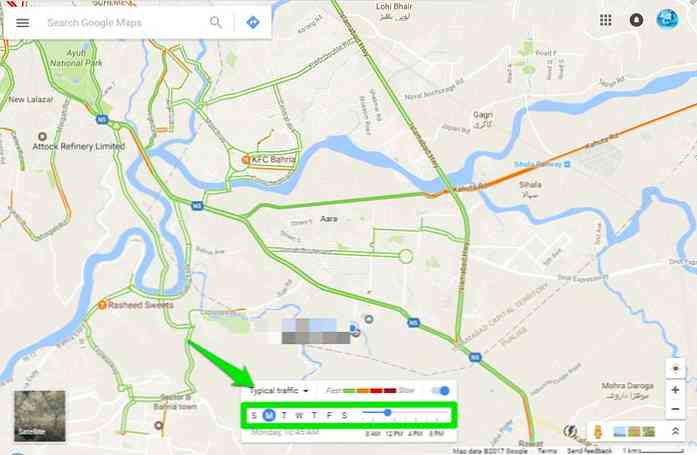
10. Pievienot stāvvietu
Ja esat iestatījis “Braukšana” kā jūsu parastā metode pārvietošanai Google Maps, tad jūs varat redzēt kartes ietaupiet autostāvvietu, kad izkļūsiet no automašīnas. Ja jums nepatīk šī iespēja (tā var būt steidzama) vai tā nedarbojas precīzi, jūs varat arī manuāli pievienot stāvvietu viegli atrast savu automašīnu.
Kā to izdarīt:
- Pieskarieties zilajam punktam (jūsu pašreizējai atrašanās vietai), kamēr atrodaties pie sava auto un izvēlieties “Saglabājiet savu autostāvvietu” opcija.
- Tas atzīmēs atrašanās vietu ar a P ikona, kas norāda jūsu stāvvietu.
- Lai pārvaldītu savu atrašanās vietu, pieskarieties P dot un jūs redzēsiet visas iespējas, tostarp spēju mainīt stāvvietas atrašanās vietu manuāli vai fotografējiet atrašanās vietu.
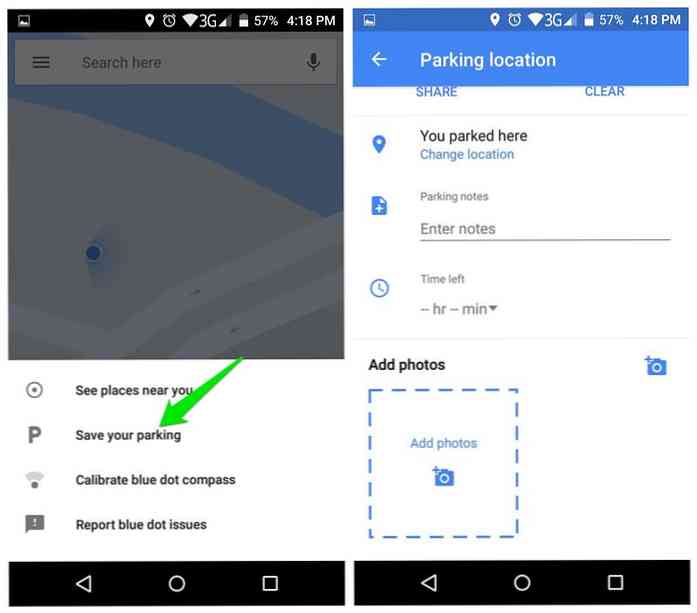
11. Izvairieties no nodevām, automaģistrālēm un prāmjiem
Autoceļi, autoceļi un prāmji var izmaksāt laiku, naudu un resursus. Ja vēlaties izvairīties no tiem savā maršrutā, Google Maps var viegli palīdzēs jums atrast maršrutu, kurā nav prāmju, nodevu vai automaģistrāļu.
Kā to izdarīt:
- Meklējiet savu galamērķi un pieskarieties Automašīna ikona, lai redzētu ātrākais ceļš uz to.
- Tad pieskarieties trīs vertikālo punktu izvēlnei augšējā labajā stūrī un izvēlieties “Maršruta iespējas”.
- Vienkārši atzīmējiet izvēles rūtiņu blakus automaģistrālēm, nodevām un prāmjiem un pieskarieties “Gatavs” pārkārtot maršrutu.
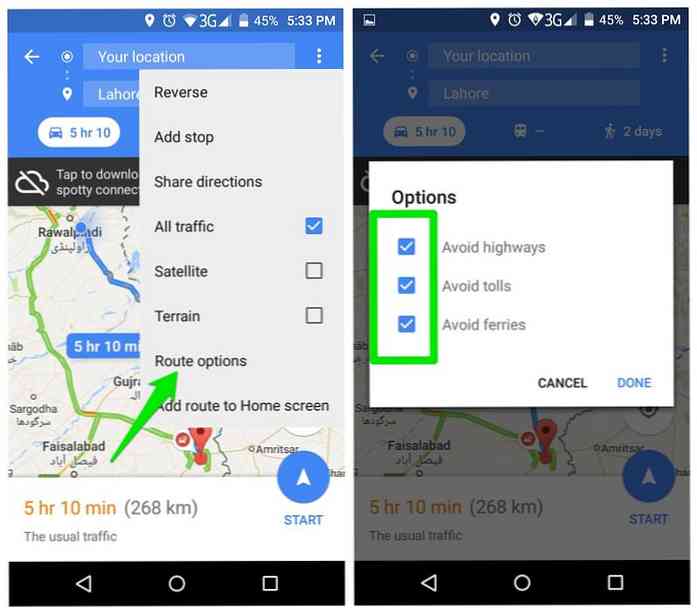
12. Veicināt Google Maps
Google Maps lielā mērā ir atkarīgs no vietējo iedzīvotāju iemaksām uzlabot informāciju par tuvējām vietām. Varat arī viegli piedalīties pakalpojumā Google Maps un labāk informēt par savu vietējo teritoriju.
Jūs nopelnīt punktus par to (Līdz šim es nopelnīju tikai 11 punktus) un saņemu atlīdzību, ja jūs nopelnīsiet pietiekami daudz punktu, piemēram, bezmaksas Google diska krātuve vai aicina uz beta testiem.
Kā to izdarīt:
- Pieskarieties galvenajai izvēlnei augšējā kreisajā stūrī un izvēlieties “Jūsu iemaksas” no tā.
- Nākamajā lapā jūs redzēsiet savu vārdu, pašreizējos nopelnītos punktus un veidus, kā dot ieguldījumu.
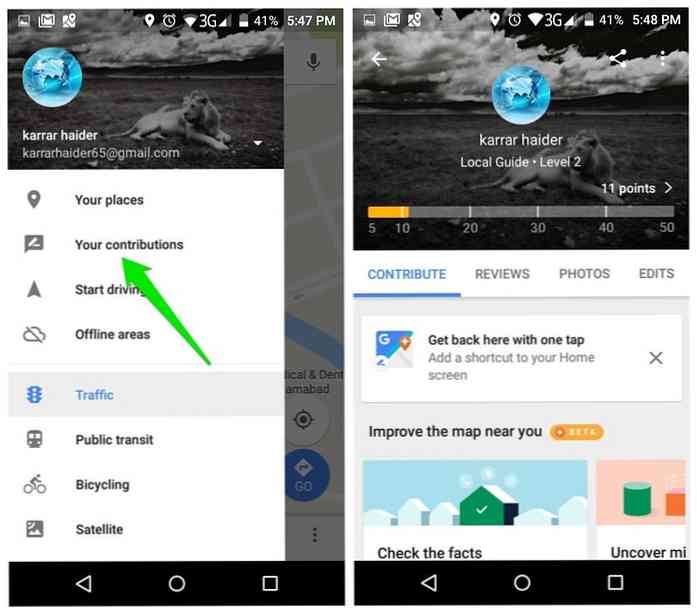
Ir daudz veidu, kā dot ieguldījumu; jūs varat pārskatīšanas vietas tu esi bijis, pievienojiet fotoattēlus, pareizu informāciju, vai vienkārši atbildiet uz pamatjautājumiem par vietu.
13. Pievienojiet trūkstošo vietu
Tas ir vēl viens veids, kā veicināt Google Maps, bet “Jūsu iemaksas” sadaļa nepiedāvā vienkāršu veidu, kā pievienot trūkstošās vietas. Tomēr jūs varat viegli pievienot kartē trūkstošo vietu un tas tiks oficiāli pievienots pēc Google Maps verifikācijas.
Kā to izdarīt:
- Pieskarieties un turiet precīzu atrašanās vietu, kur kaut kas trūkst, un nometiet tapu. No tapas opcijām pieskarieties “Pievienojiet trūkstošo vietu”.
- Jūs redzēsiet lapu, kur varat pievienojiet atrašanās vietas nosaukumu, kategoriju, atvēršanas / aizvēršanas laiku un citu svarīgu informāciju.
- Pievienojiet tik daudz informācijas, kādu jūs zināt, un pieskarieties “Sūtīt” pogu augšējā labajā stūrī, lai nosūtītu rediģēšanu Google.
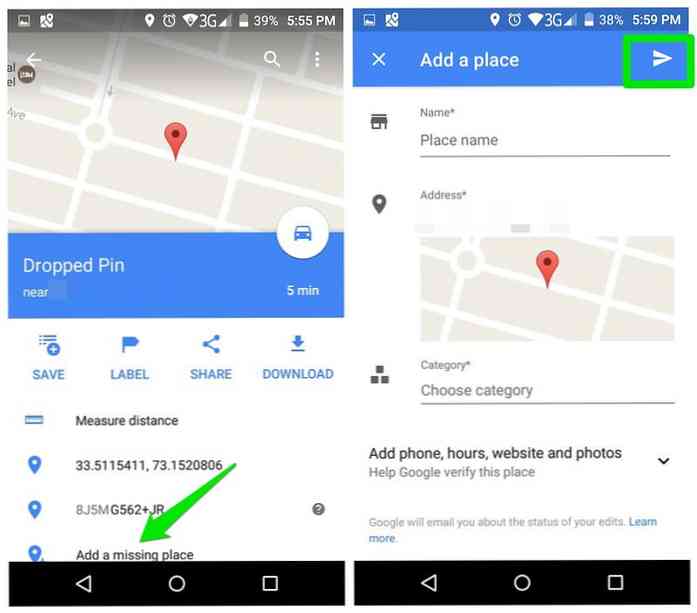
Šādi labojumi papildinās jūsu vispārējo ieguldījumu pakalpojumā Google Maps, un jūs saņemsiet punktus par tiem.
14. Skatiet atrašanās vietas vēsturi
Tas var būt mazliet biedējoši to zināt Google Maps izseko katru jūsu veikto kustību un saglabā pilnīgu ierakstu no tā. Tomēr Google ir pietiekami labi, lai dalītos ar šo informāciju ar mums, lai mēs varētu redzēt pilnīgu vēstures vietu, kur mēs devāmies un kad.
Jūs varat redzēt vietas, kuras esat apmeklējis kādā konkrētā datumā kopā ar maršrutu, ko jūs aizvedāt, lai tur sasniegtu.
Kā to izdarīt:
- Noklikšķiniet uz galvenās izvēlnes un izvēlieties “Jūsu laika skala”.
- Laika skala parādīs visas vietas, kuras jūs kādreiz esat apmeklējis kopā ar ērtiem ieteikumiem, piemēram, bieži apmeklētās vietas vai nesenās vietas.
- Varat arī noklikšķināt uz “Kalendārs” augšējā kreisajā stūrī, lai izvēlētos datumu un skatītu savu darbību konkrētajā dienā.
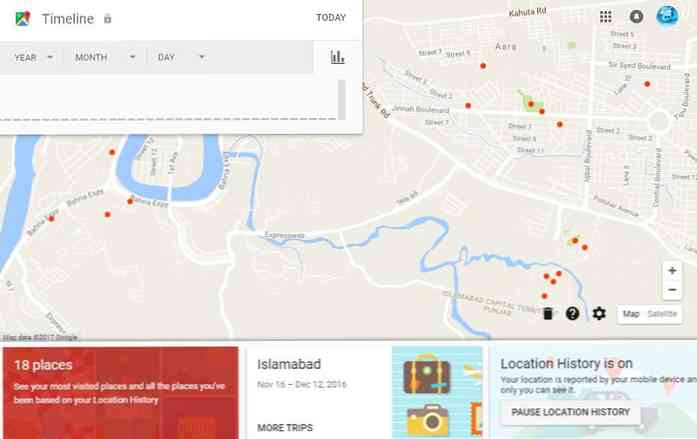
15. Izsauciet braucienu
Arī Google Maps ļauj jums izsaukt braucienu piemēram, Uber, tieši no lietotnes. Tas meklēs visus brauciena iznomāšanas pakalpojumus jūsu reģionā un pēc tam ieteiks jums nomāt vienu kopā ar informāciju par tuvumā esošajām automašīnām un biļešu cenām.
Kā to izdarīt:
- Meklēt savu galamērķi un pārbaudiet ātrāko maršrutu.
- Uz augšu jūs redzēsiet opcijas, lai izvēlētos, kā vēlaties sasniegt galamērķi.
- Izvēlieties šeit braukšanas pakalpojumus cilvēks ar portfeļa ikonu.
- Jūs redzēsiet visus pieejamos zvanīšanas pakalpojumus kopā ar to aplēstajām cenām un tuvējām automašīnām.
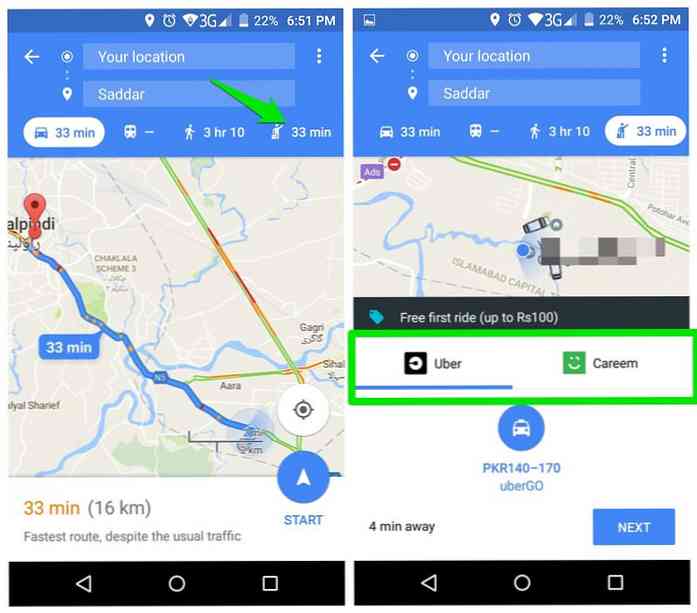
Uberam jūs varat nomāt automašīnu tieši no Google Maps lietotnes. Tomēr citiem jums būs jāizmanto viņu oficiālā lietotne.
16. Zoom ar vienu roku
Parasti, lai tuvinātu vai tālinātu karti, jums ir jāizmanto divi pirksti, kas prasa divas rokas, lai to viegli izdarītu. Bet ir triks, kas ļauj to darīt tikai ar vienu roku.
Kā to izdarīt:
Divreiz pieskarieties kartei un turiet. Tagad vienkārši pārvietojiet pirkstu uz leju, lai tuvinātu, un pārvietojiet to uz augšu, lai tālinātu.
17. Tieši navigācijas režīmā
Vēl viens ļoti vienkāršs, bet ērts triks. Kad jums ir nepieciešams pārvietoties kaut kur, jūs parasti jāizvēlas pārvietošanās metode vai labākais maršruts utt. Tomēr vairumā gadījumu noklusējuma iestatījumi ir ideāli piemēroti navigācijai, un jūs vienkārši pieskarieties navigācijas pogai.
Ja uzticaties pakalpojumam Google Maps, piedāvājot Jums vislabāko maršrutu katru reizi varat izlaist šo pārbaudi un tieši ieiet navigācijas režīmā.
Kā to izdarīt:
Meklējiet savu galamērķi un pieskarieties un turiet “Norādījumi” poga. Pēc sekundes, jūs tieši ievadīsit navigācijas režīmu izvēlēta labākā maršruta un noklusējuma pārvietošanās metode.
18. Apgabala ātruma ierobežojums
Pašlaik Google nepiedāvā nekādu veidu, kā pārbaudīt maršruta ātruma ierobežojumu un izmērīt to ar pašreizējo ātrumu. Tomēr, jūs varat saņemt šo atdzist funkciju ar trešās puses lietotnes palīdzību.
Kā to izdarīt:
Velociraptor ir Android lietotne, kas ļauj pievienot ātruma ierobežojuma logrīku Google Maps vai jebkuras citas kartes lietotnē. Tas piedāvā datus no OpenStreetMap un HERE Maps, lai piedāvātu šo pakalpojumu.
Tagad, kad atverat Google Maps, logrīks parādīsies, parādot jūsu pašreizējais maršruta ātrums un maksimālais ātrums. Jums tiks paziņots, ja jūs pārkāpsiet limitu.
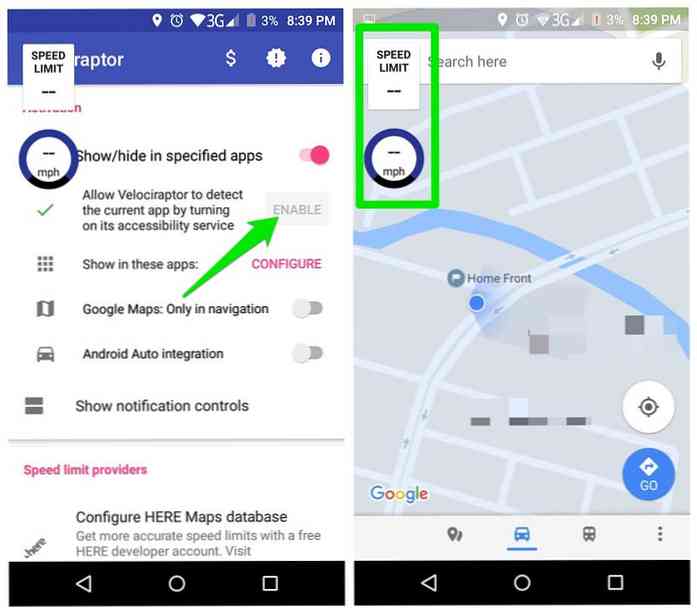
19. Pārbaudiet CO2 emisiju
Ja rūpaties par vidi un vēlaties samazinātu CO2 emisiju no sava transportlīdzekļa, tad var palīdzēt Chrome paplašinājums.
Kā to izdarīt:
Oglekļa pēdas tas ir Chrome paplašinājums rāda, cik daudz CO2 jūsu automašīna izdosies, braucot uz konkrētu maršrutu. Pēc instalēšanas, tiklīdz jūs saņemsiet norādes atrašanās vietai pakalpojumā Google Maps, tiks parādīts paplašinājums kopējās CO2 emisijas detaļās.
Varat novietot virs vērtības, lai redzētu, cik daudz koku un laika būs nepieciešams, lai notvertu šo daudz CO2.
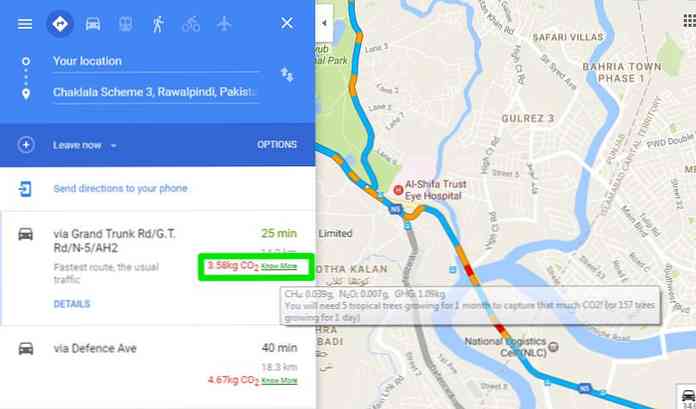
To apzinoties, jūs varat pieņemt labāku lēmumu par to, kā vēlaties pārvietoties, un jūs pat varat motivēt jūs kokus.
20. Izveidojiet pielāgotas kartes
Pielāgotu uzlīmju pievienošana kartē var būt ērta, bet, lai veiktu pilnīgu pielāgošanu, jums būs nepieciešama papildu palīdzība. Šim nolūkam ir ērts rīks, kas jums palīdzēs izveidojiet pielāgotus Google Maps, izmantojot simtiem marķieru un zīmēšanas rīku.
Kā to izdarīt:
Iet uz Rakstīt kartes un tā atvērs Google Maps savā saskarnē. Tu redzēsi augšējā joslā ir vairākas rediģēšanas iespējas, ieskaitot zīmēšanas rīkus, līnijas, formas un teksta pievienošanas rīkus. Jūs varat izmantojiet šos rīkus, lai rediģētu karti un pēc tam saglabājiet to kā attēlu vai ieguliet to jebkurā vietā.
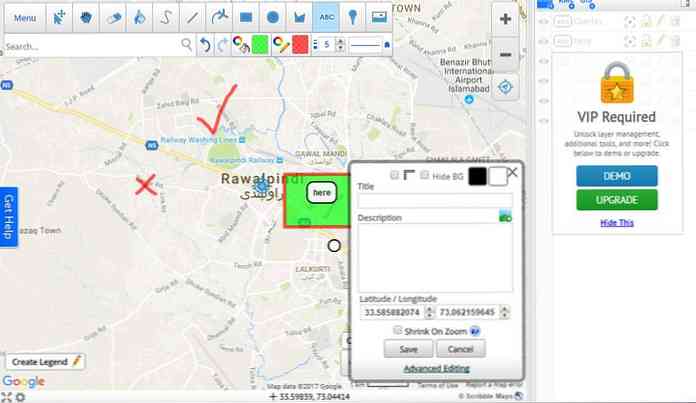
Lielākā daļa no nepieciešamie rīki ir pieejami bez maksas, bet, lai piekļūtu progresīviem rīkiem un rediģēšanas iespējām, jums būs jāpāriet uz pro versija.
21. Atvērt Yelp saites
Ja jūs noklikšķiniet uz adreses Yelp, tas tiks atvērts Yelp Maps. Tas var būt patiešām kaitinošs, ja Google Maps ir jūsu lietotņu karte. Šo problēmu var viegli atrisināt ar Chrome paplašinājumu.
Kā to izdarīt:
Instalējiet Yelp Google Maps Chrome paplašinājums un ikreiz, kad noklikšķināsit uz Yelp adresi, tas automātiski tiks atvērts pakalpojumā Google Maps.
Noapaļošana uz augšu
Tie ir viegli ievērot padomus un trikus padarīt manus ikdienas ceļojumus brīvus. Es jums iesakām pārbaudīt Google Maps ieguldījums sadaļā, lai palīdzētu uzlabot apkārtējo vidi.
Nesen es sāku sniegt ieguldījumu, un man šķiet, ka lieliski ir sniegt ieguldījumu pakalpojumā, kas jums palīdz bez maksas ceļot daudzos veidos (atstājot datu izsekošanas debates).